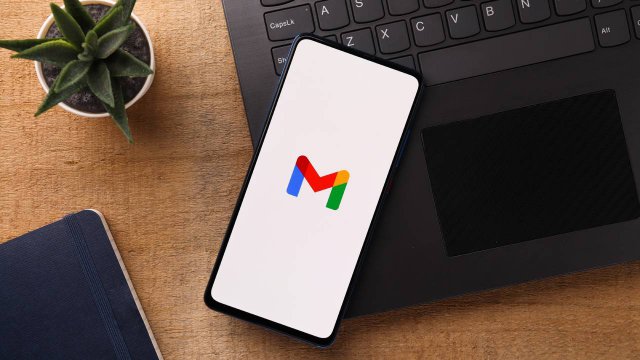Gmail è diventato un servizio indispensabile nella vita lavorativa e privata dei milioni di utenti che quotidianamente affidano le proprie email a Google.
Non sorprende, quindi, che la sicurezza sia un discorso centrale nella vita digitale delle persone che hanno costantemente bisogno di soluzioni affidabili e attente alla loro privacy.
Per rendere la propria email sicura, l’azienda ha scelto di mettere a disposizione degli utenti strumenti ad hoc, capaci di difendere dati e messaggi personali da eventuali intrusioni esterne.
Scopriamo come proteggere la nostra privacy su Gmail,
Segnalare e bloccare lo Spam su Gmail
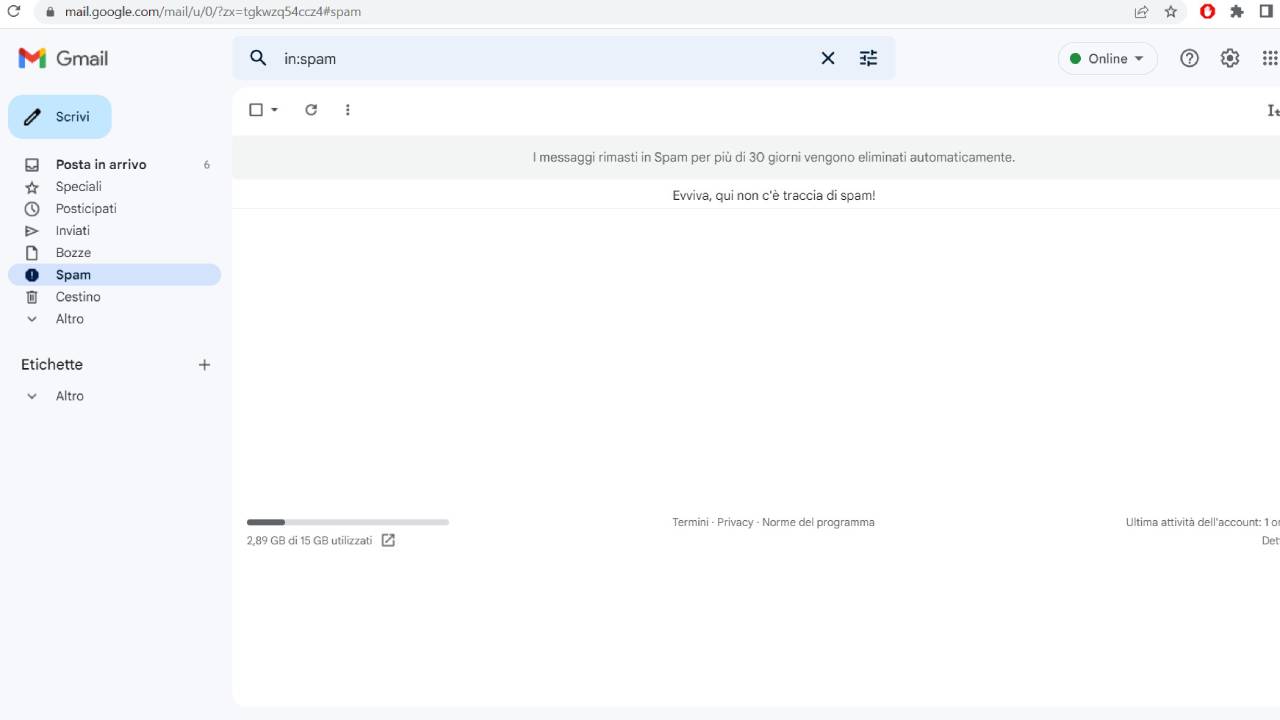
Screenshot Fastweb Plus
Ogni casella di posta è dotata di un’apposita cartella per lo Spam e la posta indesiderata. Qui dentro sono conservati per un periodo di tempo limitato tutti quei messaggi che Google identifica come pubblicità o eventuali minacce alla sicurezza.
A volte può capitare che alcuni messaggi “sgraditi” finiscano nella cartella di Posta in arrivo, in mezzo al normale flusso di email.
In questo caso è sufficiente aprire la mail da segnalare e spostarsi col mouse sull’icona Segnala come Spam. In questo modo Google, dal prossimo messaggio, sposterà in automatico il destinatario tra la posta indesiderata.
È possibile anche bloccare un indirizzo molesto. Per farlo occorre aprire la mail in questione, cliccare sui tre pallini in alto a destra e selezionare Blocca. Tra le altre funzioni anche quella per segnalare un mittente come Phishing, con l’AI che esaminerà il contenuto della mail e, se fosse veramente un tentativo di frode, provvederà a segnalare la cosa a tutti coloro che ricevono gli stessi messaggi.
La grande caratteristica di questi filtri per lo Spam è che imparano in automatico attraverso le segnalazioni degli utenti. Se un mittente venisse indicato molte volte come “Indesiderato” Gmail provvederà a spostarlo in automatico nella cartella Spam.
Come nascondere le immagini esterne
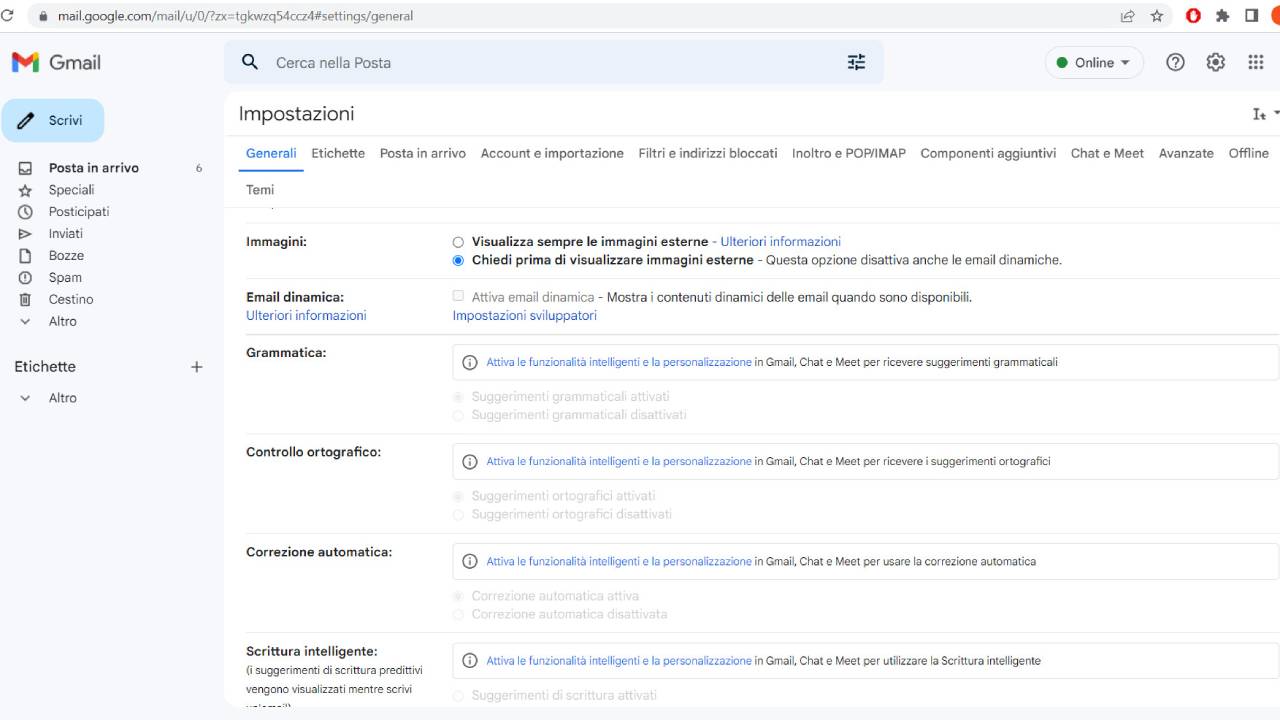
Screenshot Fastweb Plus
Spesso le immagini contenute in alcune mail possono rappresentare una minaccia per la privacy e la sicurezza. Al loro interno, infatti, potrebbero essere nascosti pixel di tracciamento in grado di rivelare a osservatori esterni i dati personali dell’utente che apre il messaggio.
Per questo motivo Gmail può contare su un algoritmo di scansione automatica della posta elettronica, che si occupa di individuare queste immagini sospette segnalandole prontamente all’utente.
A questo punto bisognerà autorizzare manualmente la visualizzazione ma a proprio rischio e pericolo
Per nascondere le immagini esterne nelle mail occorre cliccare sull’icona a forma di ingranaggio e scegliere Visualizza tutte le Impostazioni. Poi bisogna andare su Generali e sulla scheda Immagini, selezionando l’opzione Chiedi prima di visualizzare immagini esterne.
Eliminare i dati offline dalla cache
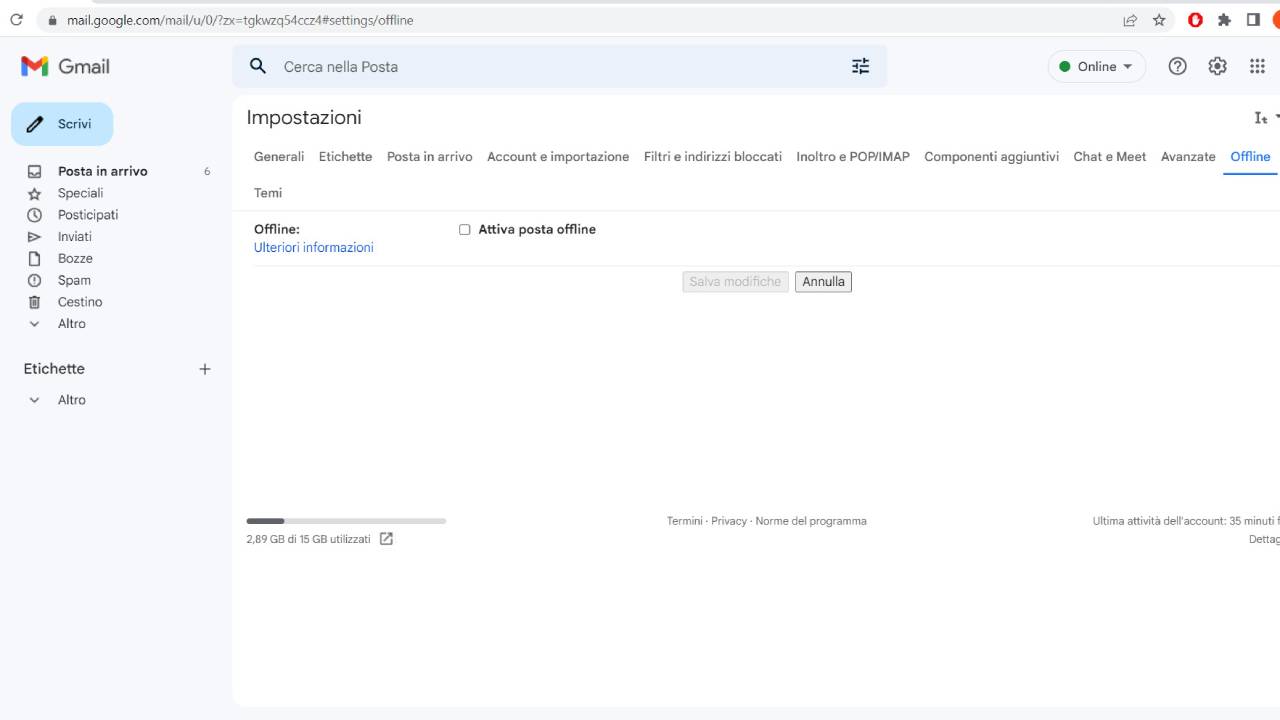
Screenshot Fastweb Plus
Un’altra delle impostazioni più utili è quella che consente di accedere alla propria casella di posta anche offline.
In questo caso i dati della posta elettronica vengono salvati nella cache del dispositivo, con la possibilità che qualsiasi utente con accesso a tale dispositivo possa leggere la posta elettronica privata.
Perciò è sempre opportuno cancellare la cache dei dati di Gmail, per farlo occorre cliccare sull’ingranaggio, Visualizza tutte le impostazioni e poi cliccare sulla scheda Offline. Qui è necessario cercare la sezioneSicurezza e spuntare l’opzione Rimuovi i dati offline dal computer.
Utilizzare la modalità riservata
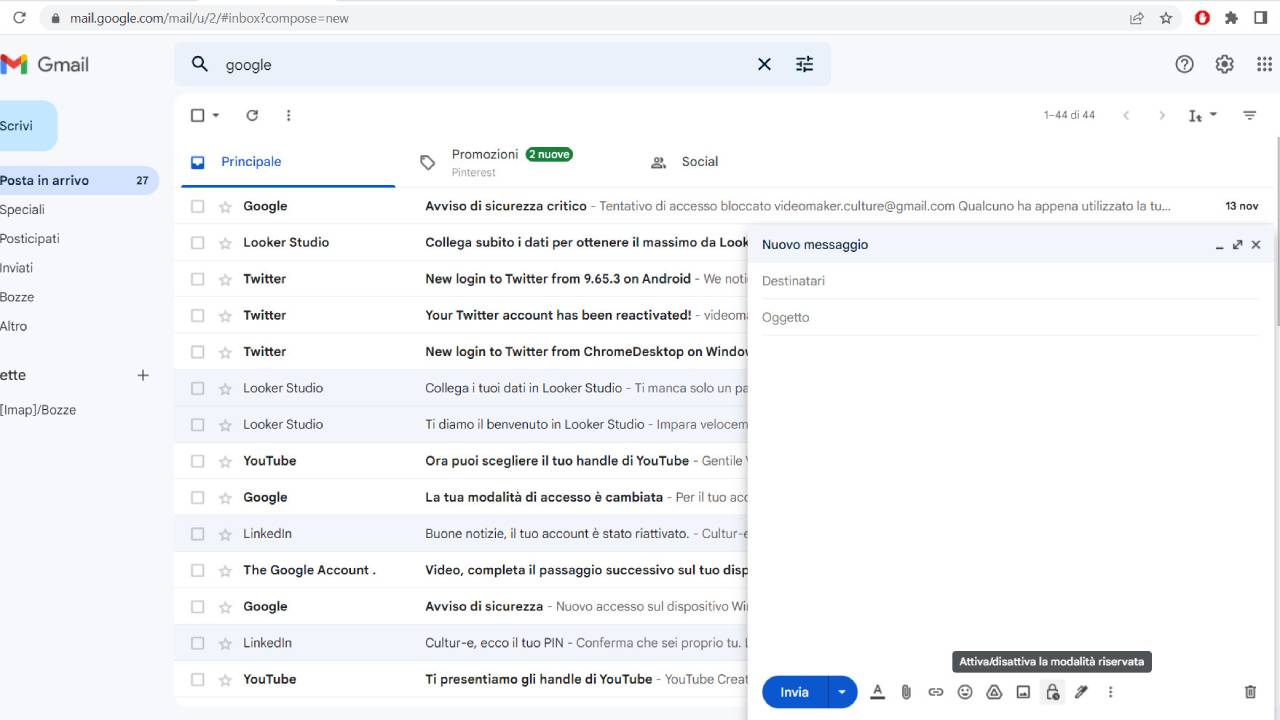
Screenshot Fastweb Plus
La modalità riservata di Gmail è una delle migliori soluzioni per garantire un ulteriore livello di sicurezza alla propria email.
Questa implica che il mittente imposti un passcode generato da Google e inviato via SMS al destinatario, in modo che solo le persone autorizzate possano accedere al messaggio.
Per attivare la modalità riservata basta scrivere una mail e cliccare sull’icona con il lucchetto e l’orologio attivando tale modalità.
Dopo aver inserito il numero del destinatario si può inviare il messaggio in tutta tranquillità
Sicurezza su Gmail: suggerimenti utili

Anelovski / Shutterstock.com
Il primo dei suggerimenti riguarda il protocollo HTTPS. Ci sono alcuni browser o applicazioni per smartphone che non utilizzano questa soluzione, esponendo potenzialmente la mail a pericoli esterni. Il consiglio è quello di utilizzare solamente i protocolli HTTPS o HTTP, che garantiscono connessioni sicure e prive di rischi.
Impostare la verifica a due fattori è un modo per essere sicuri di poter accedere in maniera sicura alla mail. Dopo aver effettuato il login con nome utente e password, il sistema invierà una notifica o un SMS al numero di telefono indicato e, se l’utente non confermasse il tentativo di accesso, sarebbe impossibile entrare nella casella di posta.
Anche impostare una mail alternativa per il recupero e la verifica dell’account è una buona pratica. Dalle impostazioni della casella di posta è opportuno indicare sempre un altro indirizzo, in modo che se la password venisse smarrita potrà essere facilmente recuperata.
Controllare sempre tutti i dispositivi da cui si è effettuato l’accesso alla casella Gmail e, in caso di device non di proprietà, effettuare la disconnessione. Google consente di uscire da qualsiasi account da remoto ed è importante, di tanto in tato, verificare i dispositivi connessi.
Verificare gli inoltri automatici dalle impostazioni POP/IMAP è un modo sicuro e veloce per evitare che i messaggi vengano inoltrati altrove. È un’operazione che richiede poco tempo e che può essere fatta di tanto in tanto per evitare brutte sorprese.
Infine, l’ultimo suggerimento riguarda la scelta di una password forte per accedere al proprio account. Meglio una alfanumerica e con almeno un carattere speciale per fare in modo che sia più sicura possibile. È opportuno anche cambiarla spesso, in modo che il sistema sia sempre al sicuro da eventuali malintenzionati digitali.
Per saperne di più: Gmail, guida definitiva all’utilizzo